Opcja ta pozwala na definiowanie stężeń i podparć bocznych dla wszystkich analizowanych przypadków statecznościowych (wyboczenie, zwichrzenie, skręcanie).
Dostęp
- Kliknij przycisk
 w oknie dialogowym Współczynniki długości zwichrzeniowej lub w oknie dialogowym Schematy wyboczeniowe.
w oknie dialogowym Współczynniki długości zwichrzeniowej lub w oknie dialogowym Schematy wyboczeniowe.
Elementy okna dialogowego
Okno dialogowe podzielone jest na dwie części:
- W górnej części okna prezentowane są zdefiniowane położenia stężeń.
- W dolnej części znajdują się pola do wprowadzania kolejnych współrzędnych stężeń pośrednich.
W programie istnieje możliwość zdefiniowania parametrów usztywnień ograniczających zarówno długość wyboczeniową (w obydwu kierunkach), jak i długość zwichrzeniową pręta (osobno dla półki dolnej i górnej). Dzięki temu w trakcie analizy łatwo mogą zostać odczytane zestawy momentów zginających w charakterystycznych punktach pręta. Opcje umożliwiają również zdefiniowanie współczynników długości wyboczeniowej i/lub zwichrzeniowej odcinków pręta między stężeniami.
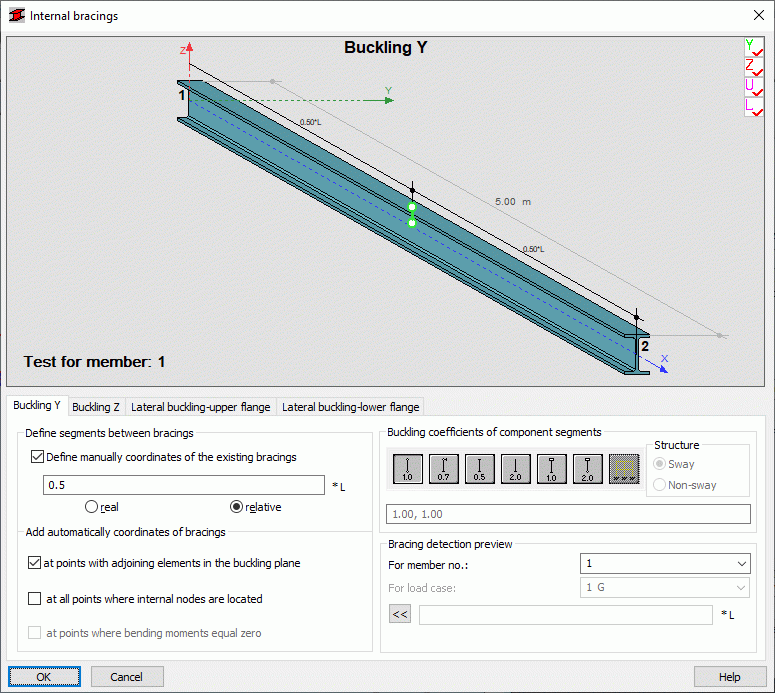
Aby zdefiniować parametry stężeń dla analizy wyboczeniowej, w oknie schematów wyboczeniowych należy wybrać ikonę ![]() .
.
W górnej części okna dialogowego prezentowane są zdefiniowane stężenia pośrednie.
Na rysunku przedstawiane są również następujące informacje:
- Numery węzłów
- Numery prętów
- Wyraźnie zaznaczony początek pręta (początek układu współrzędnych).
Na widoku znajdują się również następujące ikony:
![]() — włączenie ikony powoduje wyświetlenie informacji dotyczących stężeń i podparć bocznych dla wyboczenia w kierunku Y
— włączenie ikony powoduje wyświetlenie informacji dotyczących stężeń i podparć bocznych dla wyboczenia w kierunku Y
![]() — włączenie ikony powoduje wyświetlenie informacji dotyczących stężeń i podparć bocznych dla wyboczenia w kierunku Z
— włączenie ikony powoduje wyświetlenie informacji dotyczących stężeń i podparć bocznych dla wyboczenia w kierunku Z
![]() — włączenie ikony powoduje wyświetlenie informacji dotyczących stężeń i podparć bocznych dla zwichrzenia półki górnej
— włączenie ikony powoduje wyświetlenie informacji dotyczących stężeń i podparć bocznych dla zwichrzenia półki górnej
![]() — włączenie ikony powoduje wyświetlenie informacji dotyczących stężeń i podparć bocznych dla zwichrzenia półki dolnej.
— włączenie ikony powoduje wyświetlenie informacji dotyczących stężeń i podparć bocznych dla zwichrzenia półki dolnej.
Jeśli wybrana zostanie norma australijska AS4100, widok zawiera również ikonę dla stężeń na wyboczenie skrętne.
Stężenia są oznaczane następującymi kolorami:
- Stężenia na wyboczenie Y oznaczane są kolorem zielonym
- Stężenia na wyboczenie Z oznaczane są kolorem czerwonym
- Stężenia na wyboczenie skrętne oznaczane są kolorem niebieskim (dostępne jedynie dla australijskiej normy AS4100)
- Stężenia na półce górnej oznaczane są kolorem fioletowym
- Stężenia na półce dolnej oznaczane są kolorem fioletowym
- Pozostałe stężenia — kolorem szarym.
W dolnej części okna dialogowego znajduje się kilka kart:
- Wyboczenie Y
- Wyboczenie Z
- Wyboczenie skrętne (karta dostępna jedynie dla australijskiej normy AS4100)
- Zwichrzenie — półka górna
- Zwichrzenie — półka dolna.
Na każdej karcie znajdują się podobne opcje:
- Ręczna definicja współrzędnych istniejących stężeń — pozwala na zdefiniowanie współrzędnych kolejnych punktów (pozycji stężeń); współrzędne te mogą być podawane jako wartości względne (w stosunku do długości pręta) lub rzeczywiste (w wybranych jednostkach długości)
-
Dodaj automatycznie współrzędne stężeń:
- W punktach występowania elementów dochodzących w płaszczyźnie wyboczenia.
Na kartach Wyboczenie względem osi Y lub Z — opcja ta pozwala na automatyczne rozpoznawanie punktów, w których do analizowanego pręta dochodzą inne pręty w wybranej płaszczyźnie wyboczenia (takie jak pręty dochodzące w płaszczyźnie XZ dla wyboczenia względem osi Y).
Na kartach Zwichrzenie — górna półka i dolna półka — opcja ta pozwala na automatyczne rozpoznawanie punktów, w których do analizowanego pręta dochodzą z dowolnego kierunku inne pręty.
- We wszystkich miejscach występowania węzłów wewnętrznych — opcja ta pozwala na automatyczne rozpoznawanie punktów, w których znajdują się dowolne węzły wewnętrzne, takich jak punkty, w których do analizowanego pręta dochodzą inne pręty, lub punkty, w których przykładane są siły skupione.
- W miejscach zerowania momentów zginających — opcja ta pozwala na automatyczne rozpoznawanie punktów, w których zmienia się wykres momentu zginającego (w miejscach tych moment wynosi zero), zgodnie z informacjami podanymi w wielu normach krajowych; za miejsce to można przyjąć taki punkt, w którym pręt jest chroniony przed utratą stateczności.
- W punktach występowania elementów dochodzących w płaszczyźnie wyboczenia.
- Współczynniki wyboczeniowe odcinków składowych — opcja pozwala na zdefiniowanie wartości współczynników wyboczeniowych (zwichrzeniowych) dla odcinków pręta pomiędzy stężeniami. Po wybraniu ikony reprezentującej schemat statyczny (wykres pręta) analizowanego pręta program Robot sugeruje wartości współczynników dla skrajnych odcinków. Dla odcinków pośrednich sugerowana jest zawsze wartość 1.0. Opcja
 pozwala automatycznie obliczyć współczynniki wyboczeniowe dla odcinków pręta pomiędzy stężeniami w oparciu o analizę sztywności stężeń dochodzących do analizowanego pręta w odpowiedniej płaszczyźnie wyboczenia. Wartości obliczonych współczynników wyboczeniowych dla kolejnych odcinków są wyświetlane w polu pod wykresami pręta. Uwaga: Ikona
pozwala automatycznie obliczyć współczynniki wyboczeniowe dla odcinków pręta pomiędzy stężeniami w oparciu o analizę sztywności stężeń dochodzących do analizowanego pręta w odpowiedniej płaszczyźnie wyboczenia. Wartości obliczonych współczynników wyboczeniowych dla kolejnych odcinków są wyświetlane w polu pod wykresami pręta. Uwaga: Ikona jest dostępna na kartach Wyboczenie względem osi Y lub Z tylko dla norm wymiarowania konstrukcji stalowych. Aby ją uaktywnić, należy włączyć opcję Dodaj automatycznie współrzędne stężeń: w miejscach występowania elementów dochodzących w płaszczyźnie wyboczenia (pozostałe opcje ręczne i automatyczne powinny być odznaczone).
jest dostępna na kartach Wyboczenie względem osi Y lub Z tylko dla norm wymiarowania konstrukcji stalowych. Aby ją uaktywnić, należy włączyć opcję Dodaj automatycznie współrzędne stężeń: w miejscach występowania elementów dochodzących w płaszczyźnie wyboczenia (pozostałe opcje ręczne i automatyczne powinny być odznaczone). Opcje Konstrukcja przesuwna lub Nieprzesuwna pozwalają określić, w jaki sposób rama jest chroniona przed wyboczeniem.
-
Podgląd wykrywania stężeń
Uwaga: Opcja ta jest dostępna, jeśli wybrana jest dowolna z opcji Dodaj automatycznie współrzędne stężenia.
Współrzędne stężenia proponowanego dla wybranego pręta są wyświetlane w niedostępnym polu znajdującego się w dolnej części okna dialogowego. Kliknięcie przycisku << pozwala przesunąć te współrzędne do pola służącego do ręcznego definiowania współrzędnych stężeń. Kliknięcie przycisku << spowoduje odznaczenie wszystkich opcji automatycznego definiowania współrzędnych stężenia, dzięki czemu unika się duplikacji współrzędnych definiowanych ręcznie i automatycznie.
Użycie opcji Dla pręta nr pozwala wybrać pręt konstrukcji, dla którego stężenia są przeglądane. Jeśli wybrana jest opcja Dodaj automatycznie współrzędne stężeń: w miejscach niewystępowania momentu zginającego, to można również wybrać przypadek obciążeniowy za pomocą opcji Dla przypadku obciążenia.
Na przykład na rysunku przedstawiającym okno dialogowe Stężenia wewnętrzne użytkownik zdefiniował na pręcie o schemacie pełnego zamocowania na końcach 3 stężenia, których współrzędne względne, poczynając od początku pręta, wynoszą: 0,25 x L, 0,5 x L, 0,75 x L. Dlatego definicja stężeń skutkuje podziałem pręta na 4 odcinki składowe. Po zdefiniowaniu schematu pręta program Robot proponuje 4 współczynniki długości wyboczeniowej: 0,7 (na końcach zamocowanie i przegub), 1,0 (przeguby na końcach), 1,0 i 0,7.
Rysunek przedstawiający okno dialogowe Stężenie wewnętrzne pokazuje łączone zastosowanie ręcznych i automatycznych opcji definiowania stężeń dla wyboczenia względem osi Y. Stężenie 0,5 x L zostało zdefiniowane ręcznie, natomiast stężenia 0,25 x L oraz 0,75 x L wynikają z automatycznego przypisania na podstawie analizy prętów dochodzących w płaszczyźnie wyboczenia XZ.